
Owen Little
0
3640
607
Kad u Excelu želite kombinirati dvije ćelije u jednu, imate nekoliko mogućnosti. Spajanje stanica jedan je od najboljih načina da to učinite. Ali ima i nekoliko nedostataka. Unatoč tome, možda će vam biti korisno za rad s tekstom u Excelu.
Pogledati ćemo kako spojiti stanice u Excelu, kako ih ukloniti i drugu metodu za kombiniranje dviju stanica u jednu bez gubitka podataka u stanicama..
Kako spojiti ćelije u Excelu
Prije nego što se pozabavimo načinom spajanja ćelija, porazgovarajmo o tome što se točno događa kad se spoji u Excelu. U ovom ćemo primjeru pogledati dva stupca, jedan za ime i jedan za prezime:
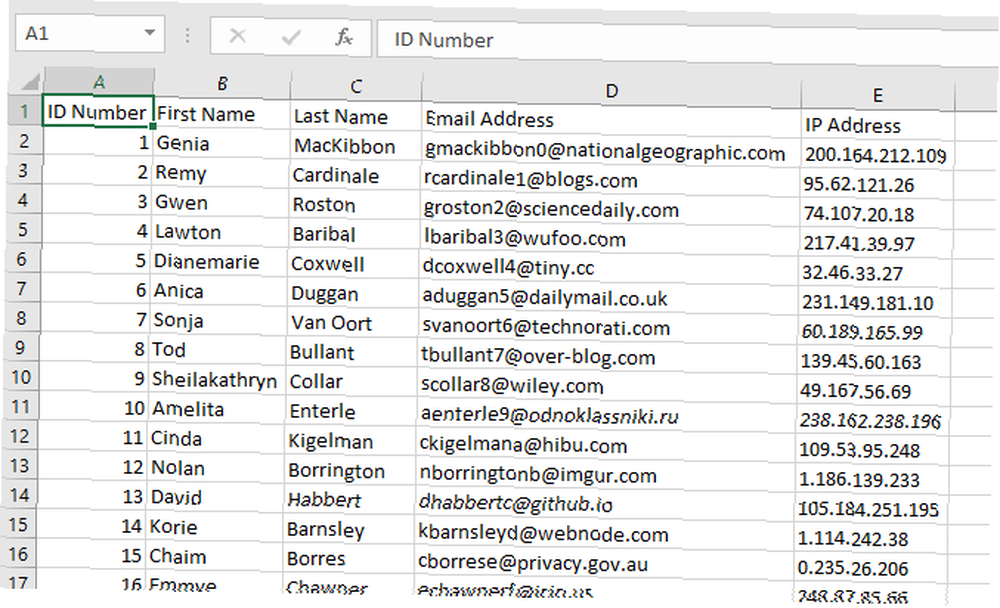
Kad dvije ove stanice spajamo, na kraju se nalazi sadržaj tih ćelija u jednoj stanici:
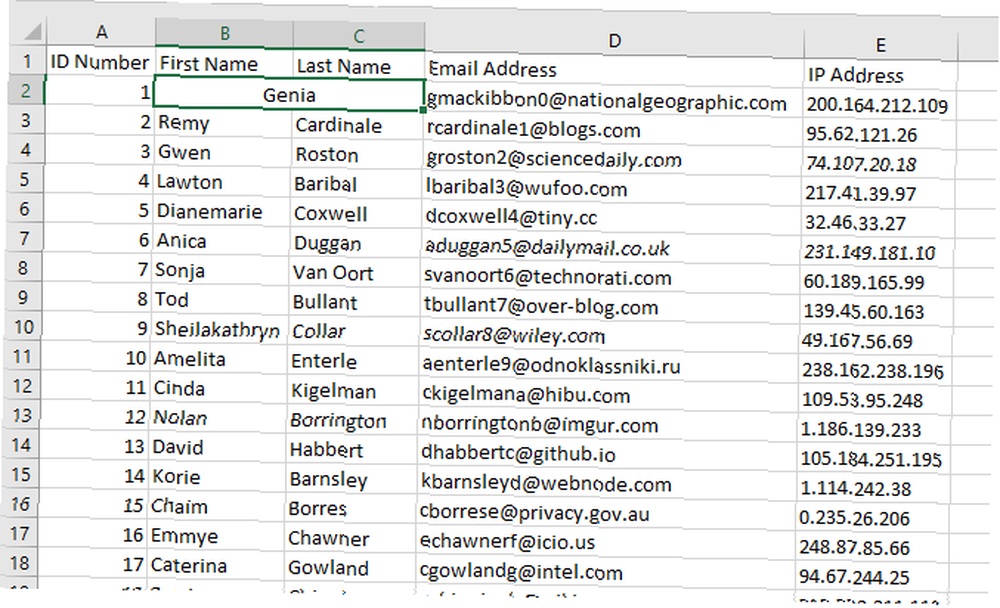
Dvije ćelije su kombinirane, čime je jedna ćelija dvostruko veća i sadrži samo jednu vrijednost. nadmašiti zadržava samo gornju lijevu vrijednost svih spojenih ćelija. To je jedan nedostatak spajanja u Excelu. Razgovarat ćemo o tome kako to zaobići u trenu.
Da biste spojili stanice u Excelu, odaberite stanice koje želite spojiti. Možete odabrati bilo koji broj ćelija; u našem ćemo primjeru odabrati samo dva. Nakon što odaberete ćelije, idite na odjeljak Dom i kliknite Spajanje i centar u Poravnanje odjeljak:
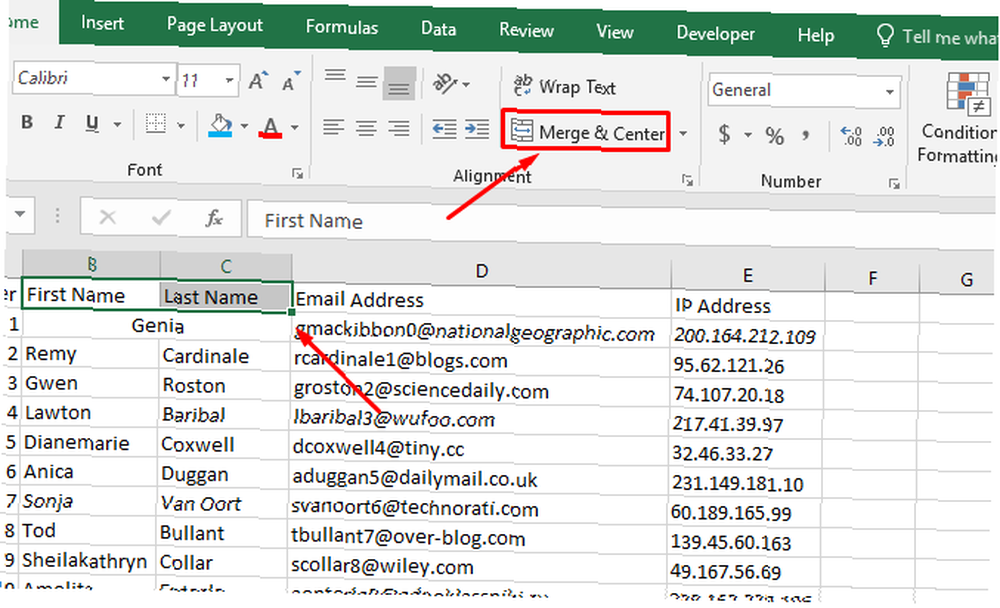
Ako ste odabrali više njih s tekstom, dobit ćete upozorenje:
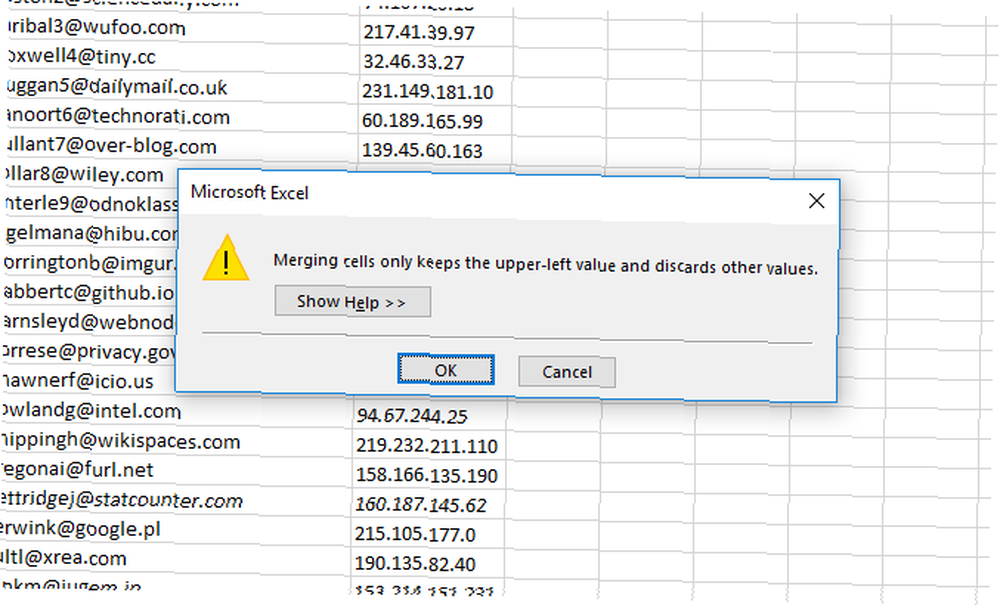
Ako želite nastaviti, samo pritisnite u redu. Tada ćete imati svoju spojenu ćeliju kao na slici ispod. To je sve.
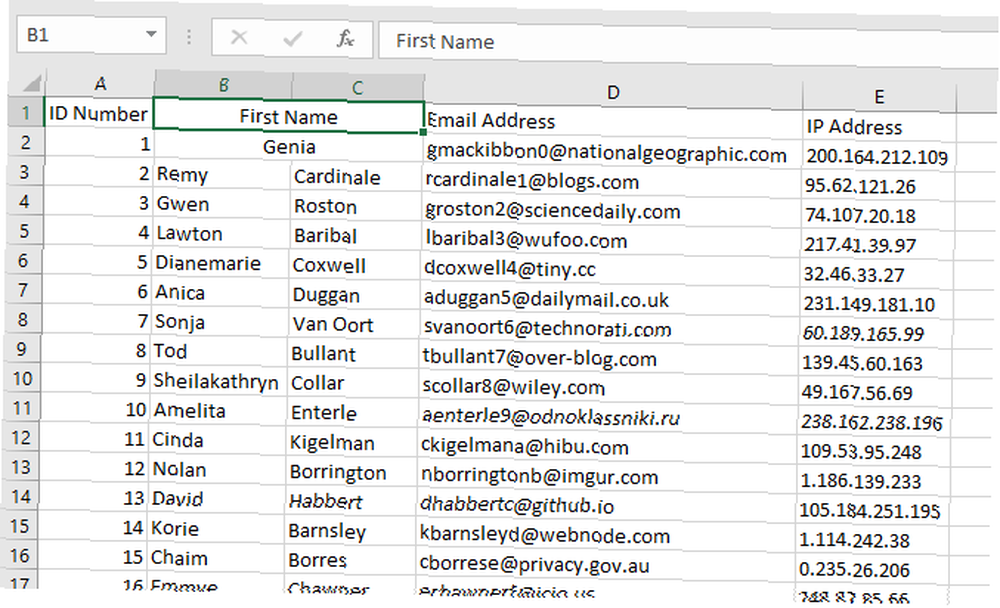
Spajanje stupaca u Excelu
U nekim slučajevima morat ćete spojiti cijele stupce umjesto samo nekoliko ćelija. Spajanje stupaca u Excelu je jednostavno; samo odaberite oba stupca i koristite iste korake.
Prvo istaknite dva stupca koja želite spojiti:
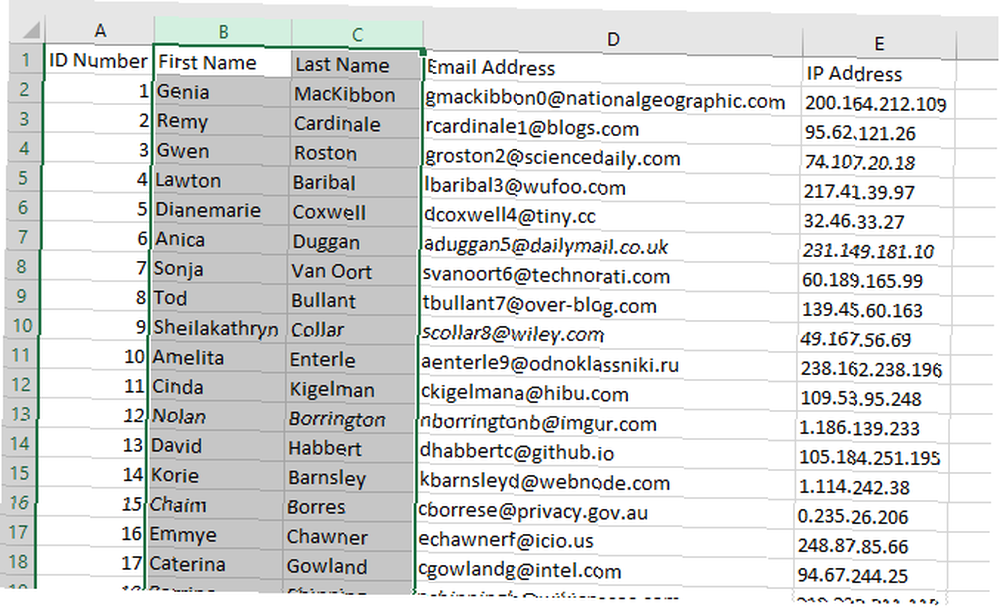
Ako pogodite Spajanje i centar odmah, završit ćete s jednom ogromnom ćelijom koja u sebi ima jedinstvenu vrijednost. Umjesto toga, kliknite strelicu padajućeg gumba pored Spajanje i središte i odaberite Spajanje diljem:
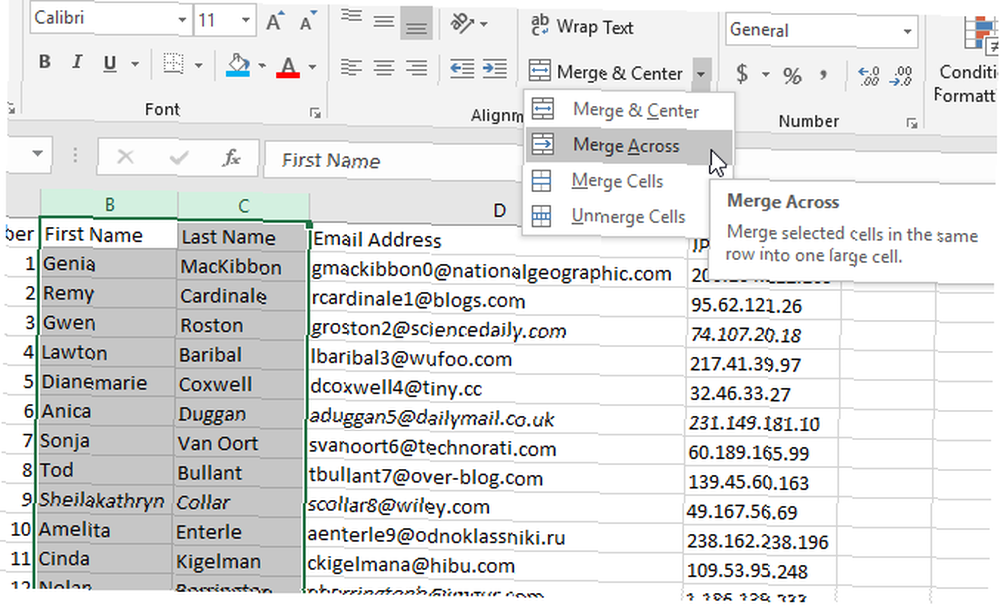
Nakon klika Spajanje diljem, dobit ćete još jedno upozorenje od Excela. Ali umjesto jednog upozorenja, dobit ćete po jedno upozorenje za svaki red u vašem izboru. Što je puno. Nakon klika u redu za svaki red imat ćete novo kombinirani stupac:
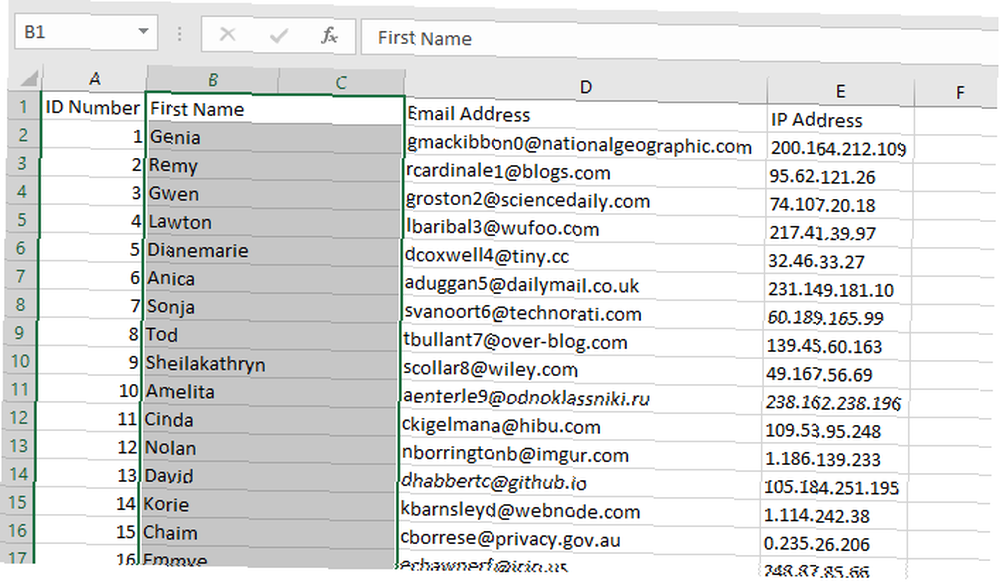
Možda se pitate zašto u ovom slučaju nećete samo izbrisati drugi stupac. Pa, vjerojatno bi. Spajanje stupaca ne čini vam puno.
Razgovarajmo o boljem načinu spajanja ćelija u Excelu.
Kombiniranje stanica s KONCATENATOM
Činjenica da ako kombiniranjem ćelija izgubite podatke, veliki je nedostatak korištenja Excel-ove funkcije spajanja. Međutim, to možete riješiti pomoću formule. Ovo je sintaksa funkcije CONCATENATE, jedne od najkorisnijih tekstnih funkcija u Excelu:
= CONCATENATE (tekst 1, [tekst 2],…)Funkcija uzima više unosa teksta i stvara novu ćeliju koja ih kombinira. To vam omogućuje spajanje ćelija bez gubitka podataka. Koristimo istu proračunsku tablicu kao i prije, s popisom imena i prezimena. Umjesto spajanja ćelija i gubitka prezimena, stvorit ćemo novi stupac i koristiti CONCATENATE za unošenje i imena i prezimena.
Evo formule koju ćemo koristiti u novim stupcima:
= CONCATENATE (B2, "", C2)Primijetite da između B2 i C2 imamo razmak između dva navodnika. To je važno jer u njega ulazi razmak između sadržaja stanica koje se spajaju. Ako ga zaboravite, dobit ćete zajedno izmiješana imena i prezimena.
Evo kako to izgleda u Excelu:
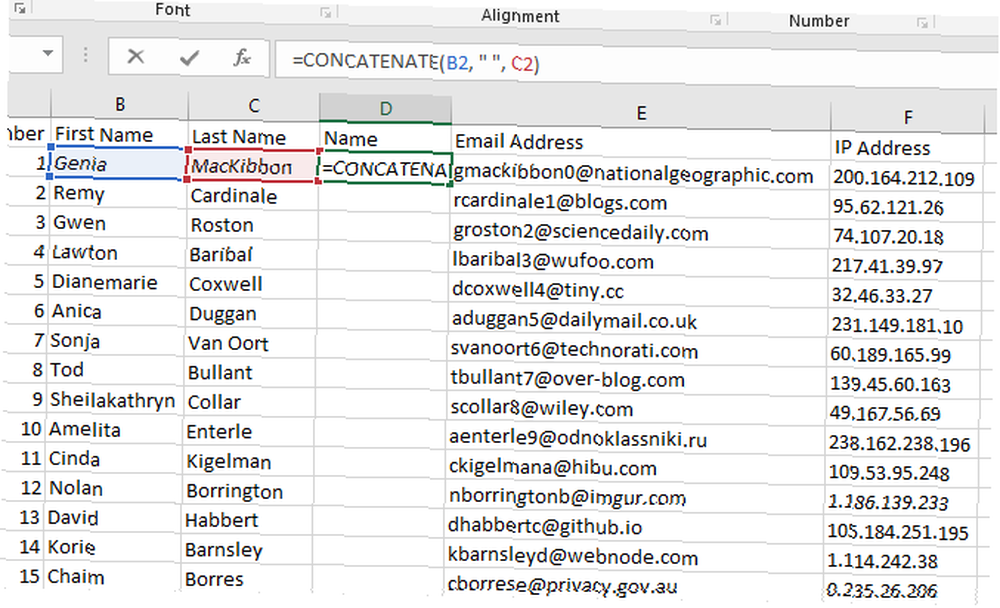
Kad udarim Unesi, evo što dobivamo:
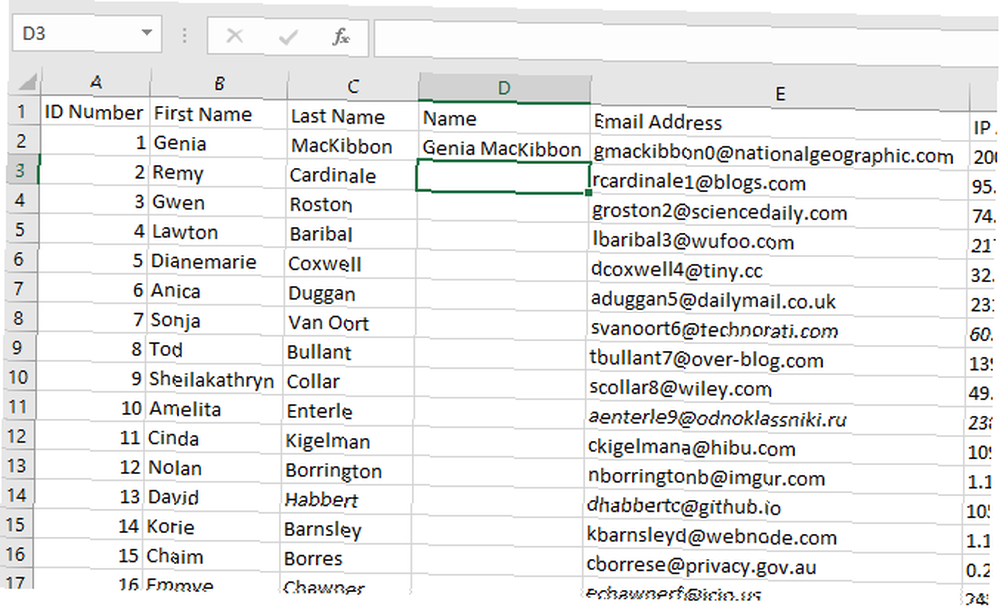
Puno bolje od našeg prvog pokušaja, zar ne??
Prednost imate i u tome što ćete kasnije moći modificirati kombinaciju, dok to ne možete učiniti ako spajate ćelije na uobičajeni način.
Kako ukloniti ćelije u Excelu
Ako odlučite spojiti ćelije, također ćete htjeti znati kako ih ukloniti ili podijeliti.
Nažalost, uklanjanje podataka ne vraća vaše izgubljene podatke. Kad spojite ćelije u Excel, izgubit ćete neke podatke i nestaće zauvijek. Spojene ćelije mogu stvoriti čudne prostore u vašoj proračunskoj tablici, ali uklanjanje iskopčavanja rješava problem.
Da biste podijelili stanice u Excelu, jednostavno odaberite spojenu ćeliju, kliknite strelicu padajućeg gumba pored Spajanje i centar i kliknite Izvadite ćelije:
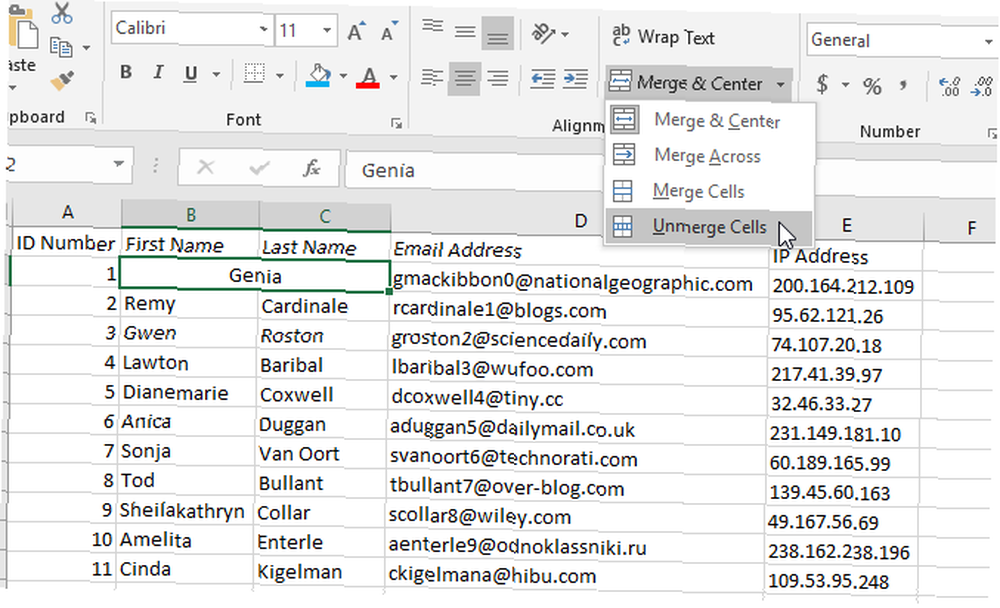
Stanice će se vratiti na svoj izvorni broj i veličinu. I dalje ćete imati podatke samo u gornjem lijevom kutu odabira. To je jedan od razloga zašto je dobra ideja raditi na kopiji proračunske tablice (ili koristiti funkciju CONCATENATE).
Spajanje ćelija i dalje može biti korisno
Iako ćete morati koristiti CONCATENATE za spajanje ćelija bez gubitka podataka, u programu Excel još uvijek postoje neke koristi spajanja. Na primjer, često se koristi za oblikovanje za čišćenje tablice, što vam može pomoći u boljem ispisu proračunske tablice:
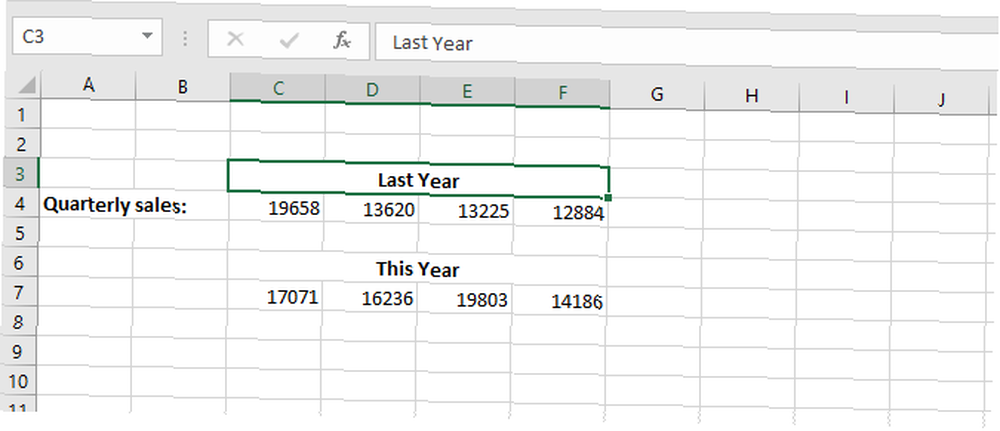
No općenito je bolje koristiti CONCATENATE ako želite spojiti stanice bez gubitka podataka.
Kad se to kaže, naići ćete na situaciju da trebate spojiti ćelije u Excelu. Čak će ih i početnik u Excelu trebati koristiti svaki dan. Kada sada pronađete jednu od tih situacija, točno ćete znati kako to učiniti.
I ne zaboravite da i Excel datoteke i listove možete spojiti. Kako spojiti Excelove datoteke i tablice Kako spojiti Excelove datoteke i tablice Potrebno je spojiti više skupova podataka u jednu proračunsku tablicu? To je mučan zadatak ako se obavlja ručno. Pokazat ćemo vam pametne načine spajanja Excel datoteka. !











